Función de explicación de UPDF AI
Hay ocasiones en las que nos encontramos con documentos complejos o información que es difícil de entender. Ya sean informes técnicos, contratos legales o documentos de investigación, analizarlos manualmente puede llevar mucho tiempo. Afortunadamente, las herramientas impulsadas por IA facilitan este proceso al resumir, analizar y explicar eficazmente el contenido de los documentos.
Esta guía explora UPDF AI Assistant, una potente herramienta disponible en Windows, Mac, dispositivos móviles e incluso en versión web. Si necesita comprender rápidamente la idea central de cualquier documento, UPDF AI ofrece una solución eficiente e inteligente. En las siguientes secciones, analizaremos en profundidad su función Explain y cómo puede simplificar el trabajo con archivos PDF complejos.
- 1. Explicación de los archivos PDF en computadoras Windows/Mac
- 2. Explicación de los archivos PDF en teléfonos inteligentes iOS/Android
- 3. Explicación de los archivos PDF en el navegador web
Parte 1. Explicación de los archivos PDF con el Asistente de IA de UPDF en computadoras Windows/Mac
Al hablar de la función Explicar de UPDF, los usuarios obtienen múltiples formas de obtener información de sus documentos. Mientras lee un PDF, si encuentra algún término o concepto difícil, puede seleccionar ese contenido y usar la función Explicar para obtener un desglose de la información. Además, los usuarios obtienen la capacidad de copiar y pegar el contenido deseado en un asistente de IA para obtener una explicación.
Si desea cambiar el formato o ajustar el nivel de detalle, puede solicitarle a la IA que personalice la respuesta según sus necesidades. Lea la siguiente sección para conocer los dos métodos con los que la IA de UPDF genera explicaciones:
Método 1. Seleccione para explicar
El uso de esta función de UPDF AI permite comprender los archivos PDF de forma sencilla y eficiente. Los lectores pueden obtener explicaciones claras de términos complejos directamente desde el documento seleccionando y eligiendo la función Explicar. A continuación, se muestra cómo puede usar UPDF AI para explicar el contenido de un PDF mientras lee:
A continuación, le mostramos cómo puede utilizar UPDF AI para explicar el contenido PDF de manera rápida y sencilla:
Paso 1: Primero, descargue e instale UPDF en su escritorio y ejecútelo. Haga clic en el botón "Abrir archivo" para abrir su PDF. También puede arrastrarlo y soltarlo aquí.
Windows • macOS • iOS • Android 100% Seguro
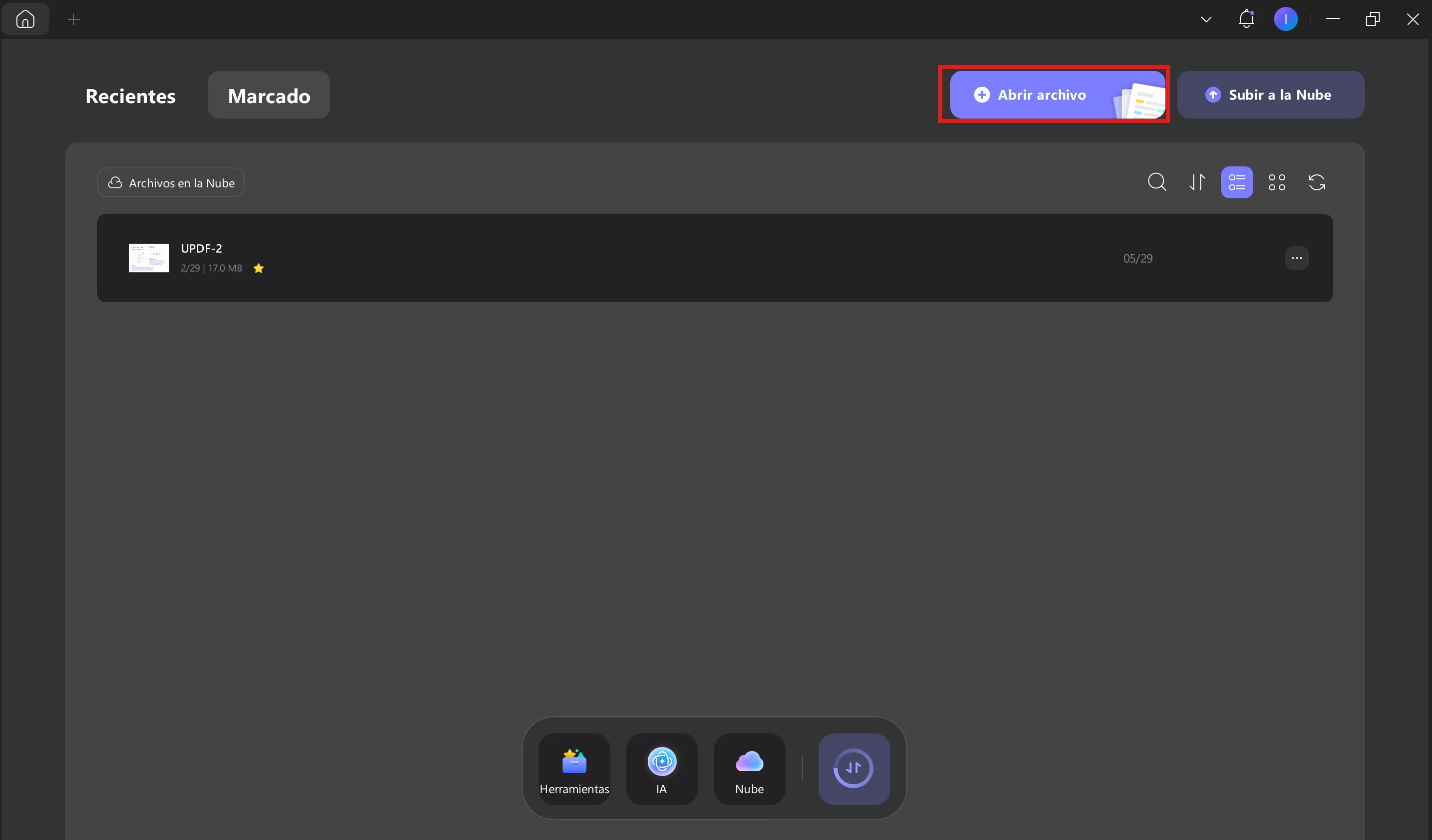
Paso 2: Una vez abierto el PDF, seleccione el término o frase que desea que se explique. Aparecerá una ventana emergente. Haga clic en UPDF AI y seleccione "Explicar".
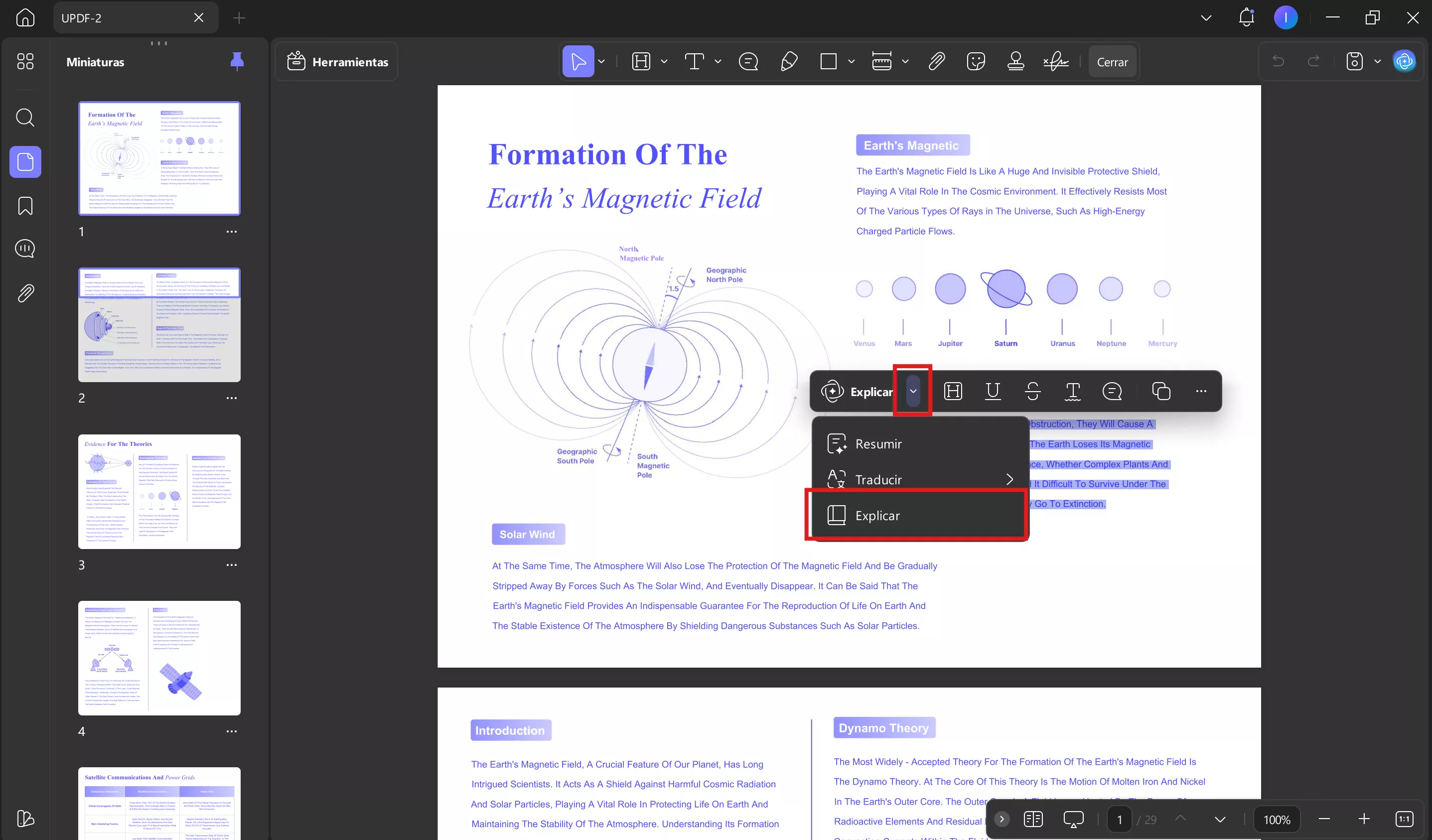
Paso 3: Después de hacer clic en el botón explicar, UPDF AI explicará el término o una frase en un formato fácil y detallado.
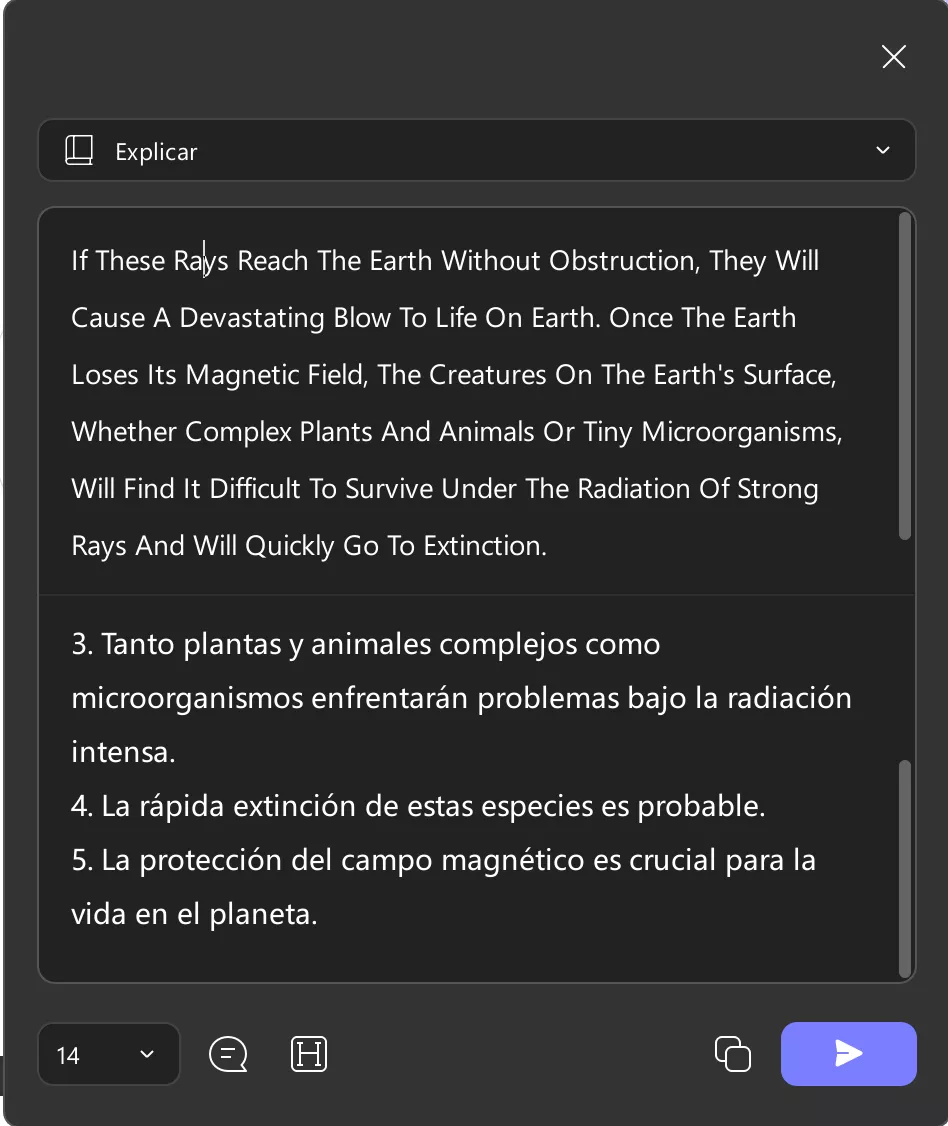
Método 2. Copiar y pegar para explicar
Otro método eficaz para explicar términos en un PDF es utilizar el método de copiar y pegar con UPDF AI. Este enfoque es ideal para quienes prefieren escribir los términos que desean aclarar. Si sigue estos sencillos pasos, podrá obtener explicaciones rápidamente y sin problemas:
Aquí te explicamos cómo hacerlo:
Paso 1: Abra el PDF en UPDF y haga clic en el botón "UPDF AI" en el panel lateral derecho.
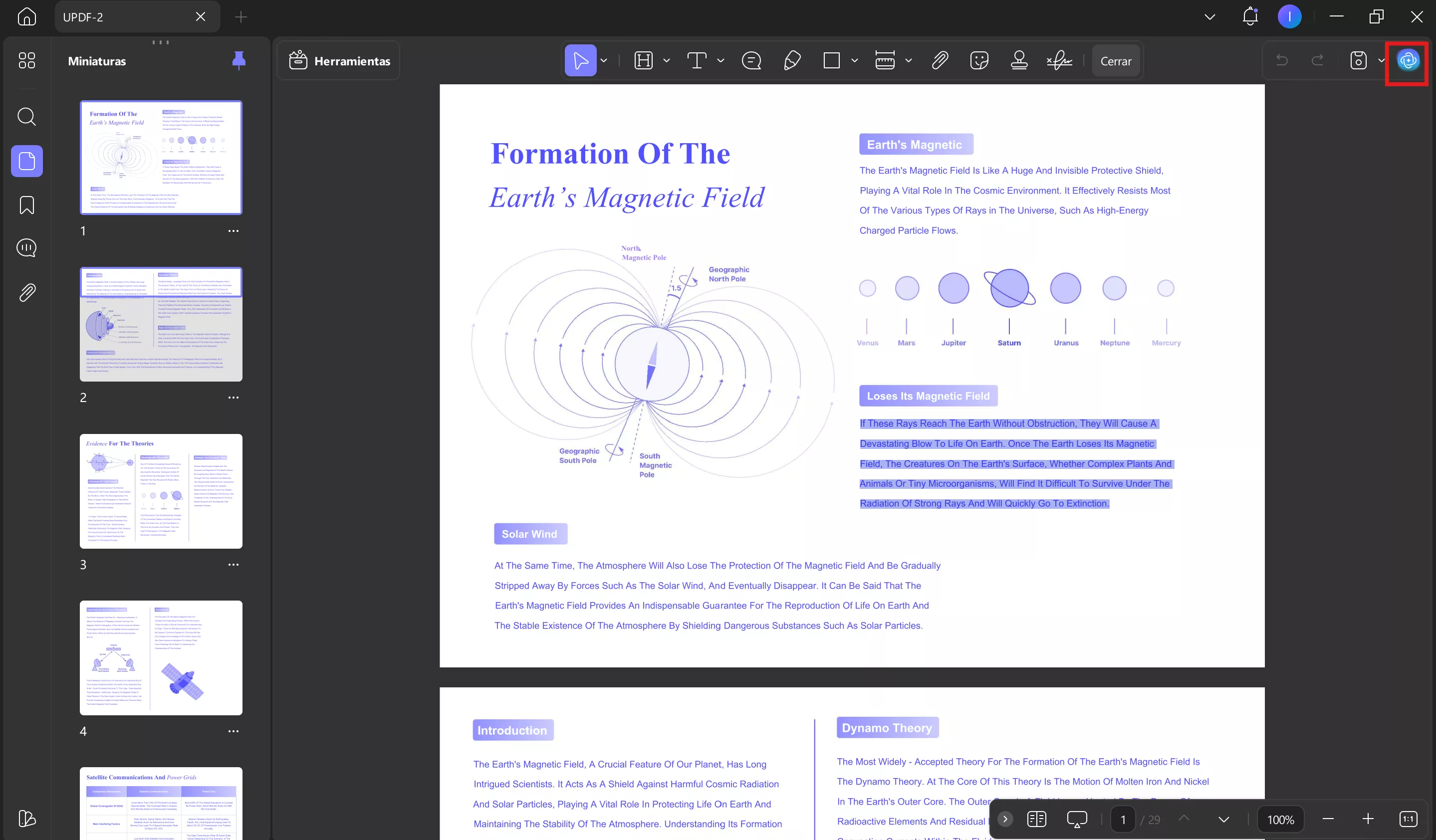
Paso 2: Después de hacer clic en UPDF AI, convierta la ventana en "Chat" desde la parte superior. Luego, seleccione "Explicar" en la opción que se encuentra justo encima del cuadro de escritura.
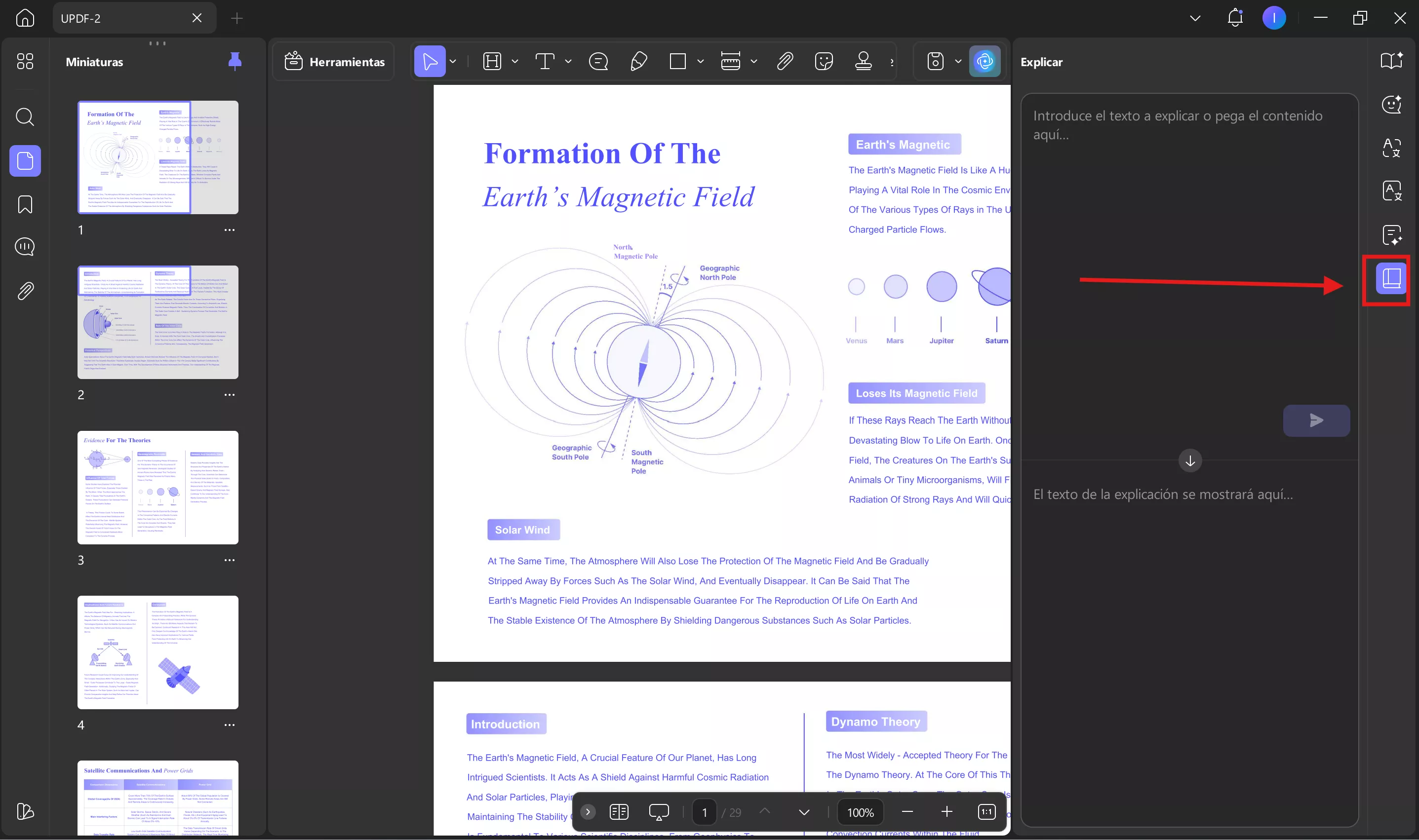
Paso 3: A continuación, copia el término o frase que quieres que se explique y pégalo en el cuadro de escritura. Luego, pulsa Enter.
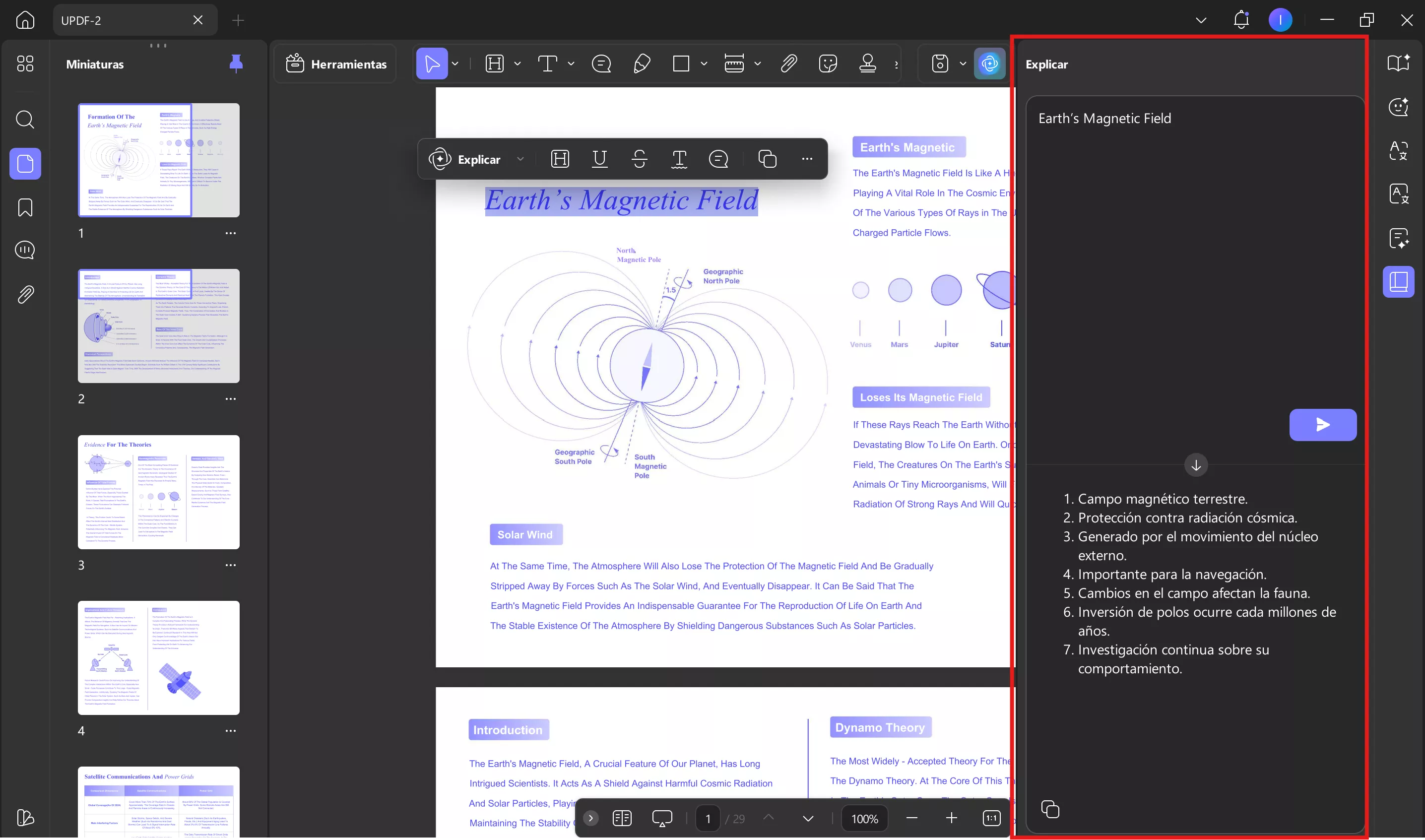
Este método es sencillo y fácil de usar para explicar los términos y frases de un PDF. También puede usarlo para obtener una explicación de párrafos y otros contenidos.
Parte 2. Explicación de los archivos PDF con el Asistente de IA de UPDF en teléfonos inteligentes iOS/Android
Además de la versión de escritorio, el asistente de inteligencia artificial de UPDF también está integrado en las aplicaciones de UPDF para iOS y Android . La versión móvil conserva las mismas funciones potentes que la versión de escritorio, lo que garantiza una comprensión perfecta de los documentos en cualquier momento y lugar. La aplicación UPDF incluye una función de explicación para que los usuarios obtengan aclaraciones sobre términos o frases complejas mientras leen.
Los usuarios solo tienen que seleccionar el contenido y utilizar la función de explicación de UPDF AI para recibir información instantánea. Después de recibir una explicación, también tienen la opción de copiarla y regenerarla.
Método 1. Explicar mientras se lee
Mientras revisa su UPDF, puede simplemente seleccionar el contenido y usar la función de explicación de IA para generar una aclaración rápida. Esto hace que sea más fácil para los usuarios comprender términos complejos sin salir del documento. Siga estos pasos para explicar el contenido mientras lee con la aplicación UPDF:
Paso 1. Abra el documento y acceda a UPDF AI
Abra la aplicación UPDF, diríjase a la sección "Archivos" y toque el ícono "Más" para abrir el documento deseado. Después de abrir el documento, seleccione el contenido para habilitar un menú. Desde allí, seleccione "UPDF AI" para acceder a una lista de herramientas de inteligencia artificial.
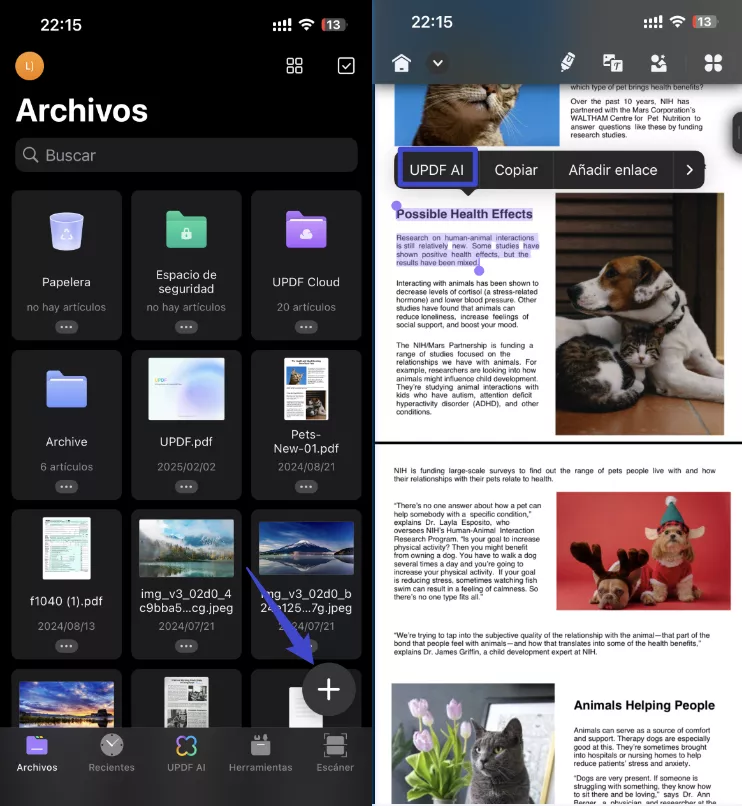
Paso 2. Seleccione la función Explicar de la aplicación UPDF
A continuación, elija la opción "Explicar" para que la IA genere una aclaración del contenido seleccionado. Lea la explicación generada y presione el ícono "Copiar" para integrarla en sus notas o compartirla según sea necesario.
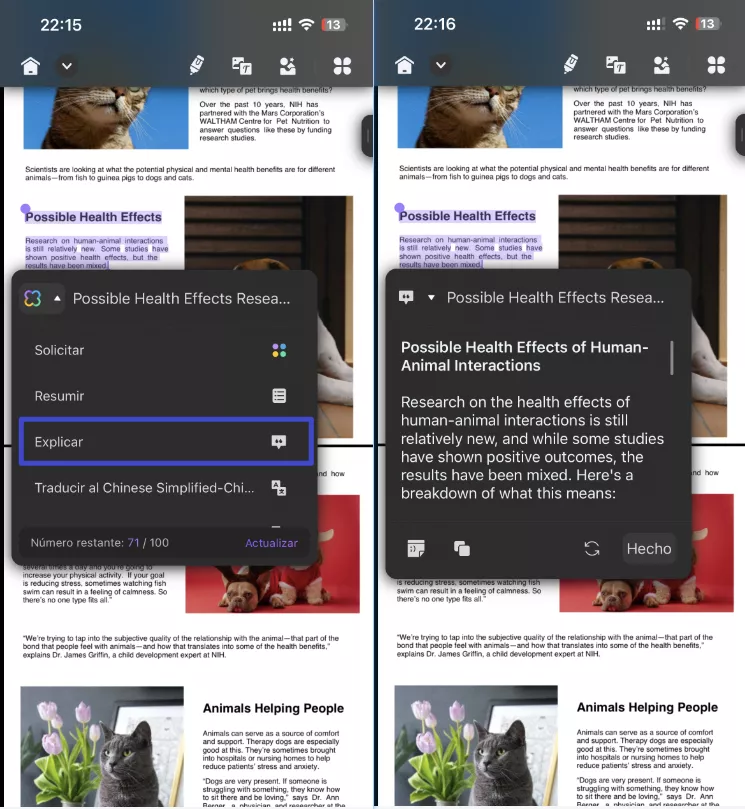
Método 2. Utilice copiar y pegar para obtener una explicación
Para los usuarios que prefieren una respuesta más personalizada, este método les permite copiar contenido específico y pegarlo en el modo de chat de UPDF AI para obtener una explicación. Este enfoque es útil para obtener una aclaración más detallada o personalizada, que se explica a continuación:
Paso 1. Copiar contenido y acceder al chat de IA
Abra el PDF y seleccione el contenido que desea comprender. Ahora, seleccione "Copiar" en la barra de menú que acaba de aparecer, arrastre y toque el ícono "UPDF AI" en el lado derecho. Luego, acceda a la pestaña "Chat" y elija la opción "Explicar" en la sección "Preguntar".
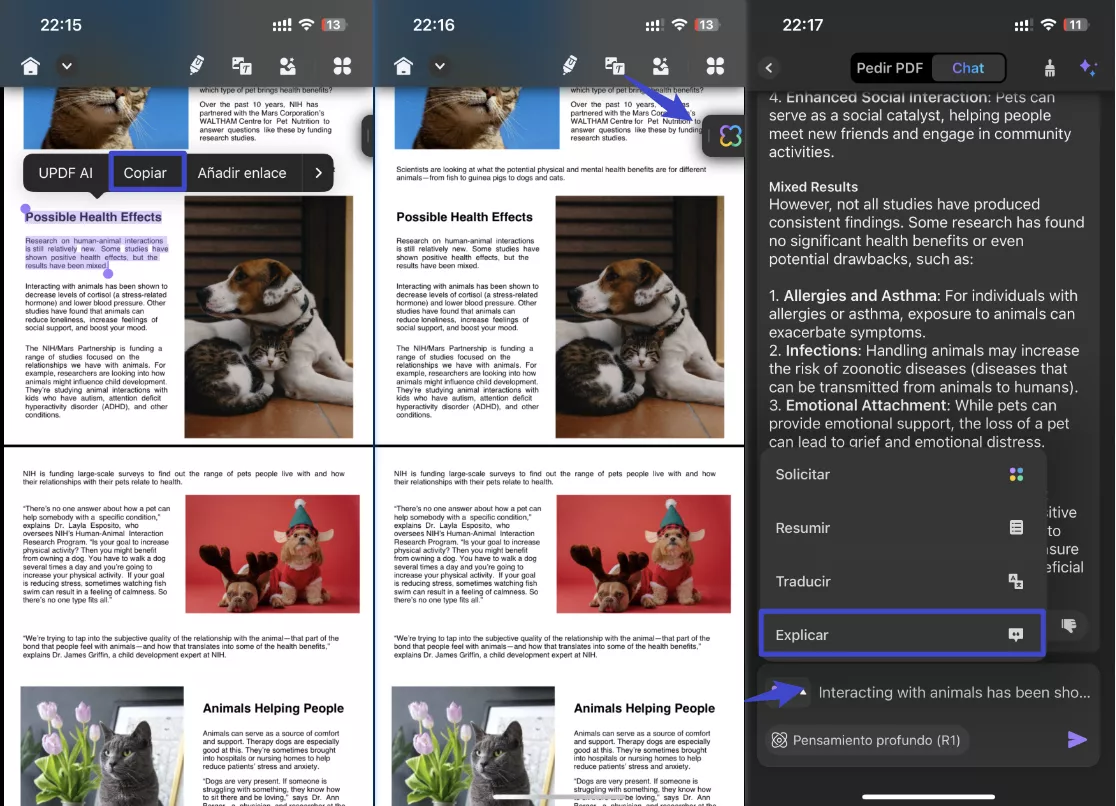
Paso 2. Pegue el contenido y genere una explicación de IA
Después de activar el modo de explicación, pega el contenido en el chat y pulsa el icono "Enviar". La IA te proporcionará una explicación, que podrás guardar en tu teléfono en formato Markdown o de texto pulsando el botón "Exportar".
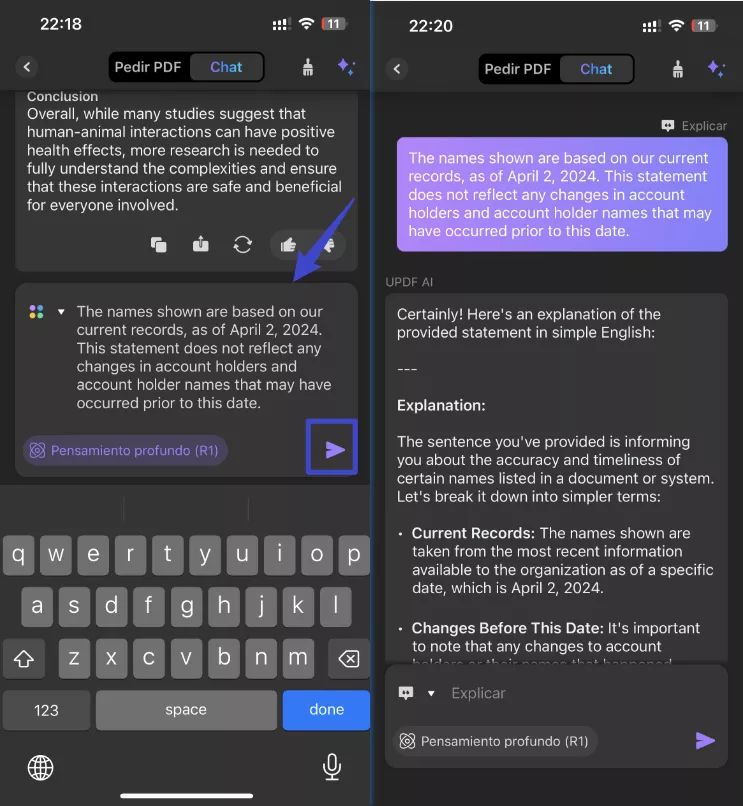
Parte 3. Explicación de los archivos PDF en el navegador web mediante UPDF AI Online
Para los usuarios que desean acceder a explicaciones basadas en inteligencia artificial sin descargar ningún software, UPDF AI Online ofrece una solución perfecta. Cuando carga el documento en esta plataforma, la inteligencia artificial proporciona automáticamente una breve explicación que le brinda información clave. Además, también ofrece 3 preguntas recomendadas para permitirle profundizar su comprensión del tema.
Además de eso, si no entiendes ciertos contenidos o frases, puedes pegarlos en el chatbot y pedirle a la IA que genere explicaciones. Incluso puedes indicarle a la IA que adapte las explicaciones según tus necesidades, como por ejemplo proporcionar una respuesta simplificada, un desglose detallado o una explicación basada en ejemplos. Sigue la guía a continuación para comprender mejor cómo UPDF AI utiliza GPT-5para permitirte chatear con archivos PDF:
Escenario 1: Explicar a partir de un documento
Si tienes dudas sobre un documento PDF que tienes en tu dispositivo, puedes subirlo fácilmente a la plataforma de IA y obtener la explicación que necesitas.
Paso 1. Acceda a UPDF AI en línea y cargue un PDF
Para comenzar la tarea, abre UPDF AI Online en tu navegador y haz clic en el botón "Cargar Archivo" para agregar el documento dentro de la interfaz en línea.
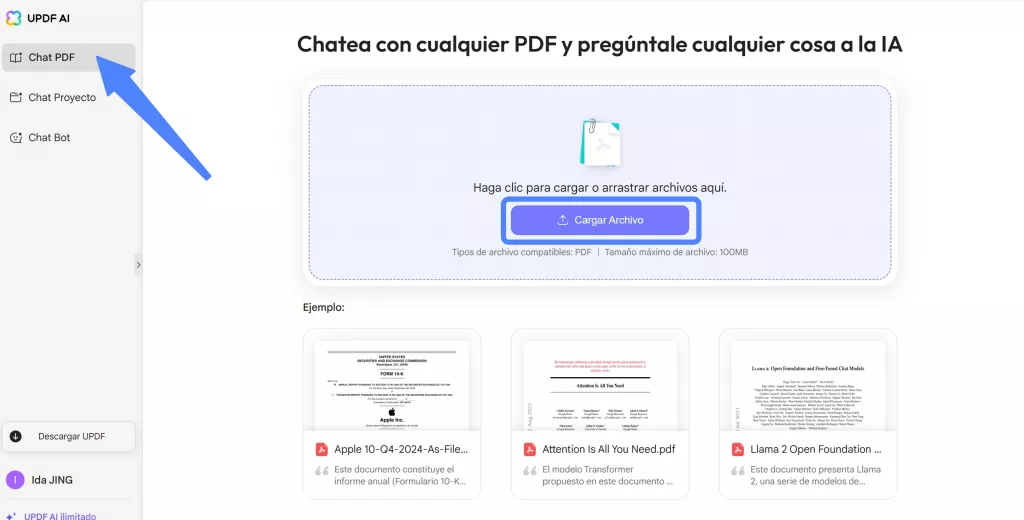
Paso 2. Escribe el comando de explicación y revisa los resultados
Una vez que tu PDF esté subido a la interfaz, escribe un comando en el cuadro de texto y haz clic en enviar para que UPDF AI genere los resultados. Puedes “Copiar” o “Regenerar” los resultados generados.
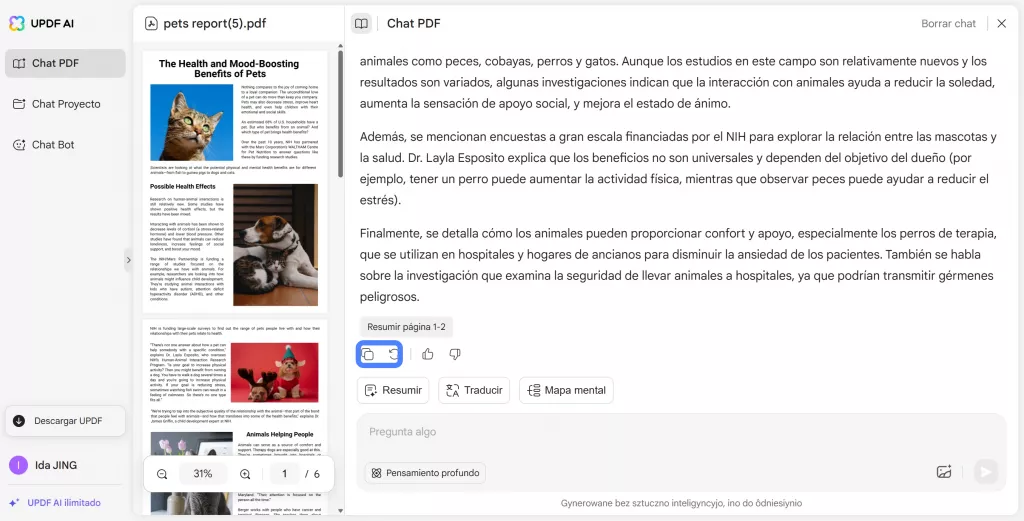
Paso 3. Regenerar los resultados o copiar
Revisa la explicación y si te parece satisfactoria haz clic en el botón “Copiar” para guardarla en tu portapapeles.
Escenario 2: Explicar con el Bot de UPDF AI
Además de chatear con tus PDFs subidos, UPDF te permite tener una conversación general con el Bot de Chat de UPDF. Esto también te permite copiar cualquier texto de otra plataforma o documento e ingresarlo en UPDF AI para obtener una explicación detallada. Sigue los pasos a continuación para comprender mejor el proceso:
Paso 1. Ubica el Bot de Chat y escribe el comando
Navega a la sección "Bot de Chat" en la barra lateral izquierda y elige la opción "Explicar". Luego, escribe el "Comando" en el cuadro de texto y haz clic en el botón "Enviar" para generar los resultados.
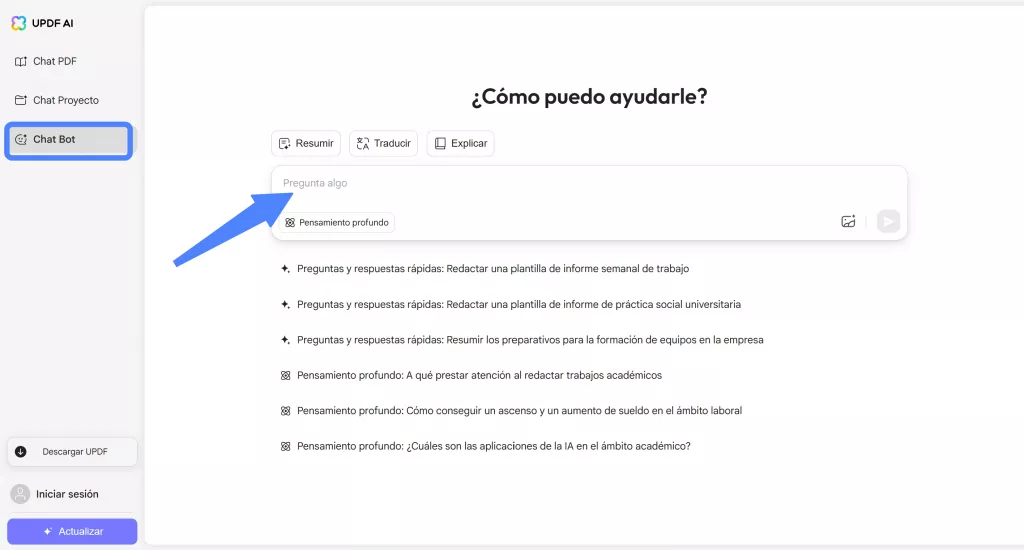
Paso 2. Copiar o regenerar los resultados del Bot de Chat de UPDF AI
Después de que se generen los resultados, puedes revisarlos y hacer clic en el botón "Copiar" o "Regenerar" según tus preferencias.
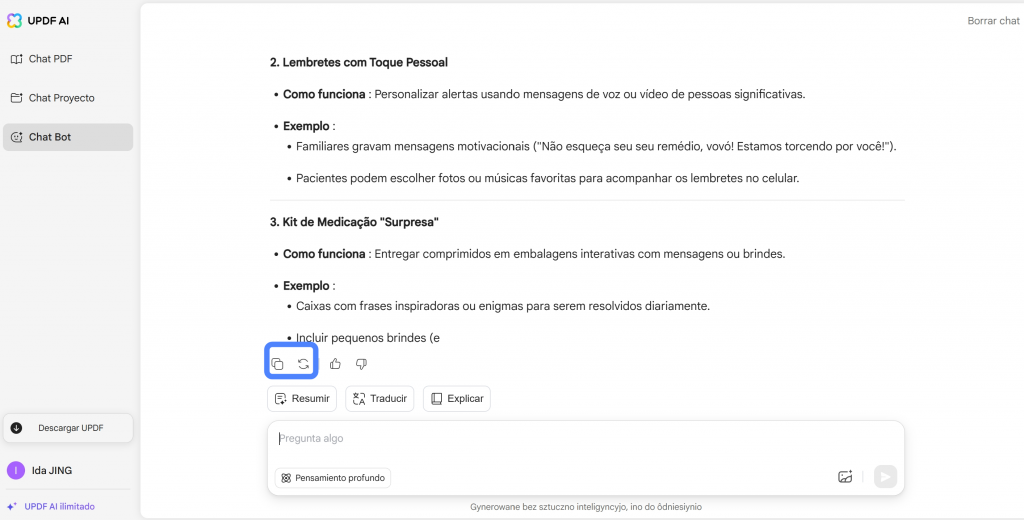
Conclusión
En conclusión, saber explicar el contenido de un PDF es una habilidad valiosa. Con herramientas como UPDF, puedes simplificar términos complejos y hacer que los PDF sean más fáciles de entender. Ya sea que elijas seleccionar términos directamente o usar el método de copiar y pegar, UPDF ofrece una experiencia fácil de usar.
Además, la compatibilidad multiplataforma de UPDF lo hace ideal para estudiantes, profesionales y cualquier persona que trabaje habitualmente con archivos PDF. Si desea explicar documentos PDF sin problemas, descargue UPDF ahora. Con sus potentes funciones, estará equipado para enfrentar cualquier desafío que se le presente con archivos PDF.
 UPDF
UPDF
 UPDF para Windows
UPDF para Windows UPDF para Mac
UPDF para Mac UPDF para iPhone/iPad
UPDF para iPhone/iPad UPDF para Android
UPDF para Android UPDF AI ONLINE
UPDF AI ONLINE UPDF Sign
UPDF Sign Editar PDF
Editar PDF Anotar PDF
Anotar PDF Crear PDF
Crear PDF Formulario PDF
Formulario PDF Editar enlaces
Editar enlaces Convertir PDF
Convertir PDF OCR
OCR PDF a Word
PDF a Word PDF a imagen
PDF a imagen PDF a Excel
PDF a Excel Organizar PDF
Organizar PDF Combinar PDF
Combinar PDF Dividir PDF
Dividir PDF Recortar PDF
Recortar PDF Girar PDF
Girar PDF Proteger PDF
Proteger PDF Firmar PDF
Firmar PDF Redactar PDF
Redactar PDF Desinfectar PDF
Desinfectar PDF Eliminar seguridad
Eliminar seguridad Leer PDF
Leer PDF UPDF Cloud
UPDF Cloud Comprimir PDF
Comprimir PDF Imprimir PDF
Imprimir PDF Proceso por lotes
Proceso por lotes Sobre UPDF IA
Sobre UPDF IA Soluciones de UPDF IA
Soluciones de UPDF IA Guía de Usuario de IA
Guía de Usuario de IA Preguntas frecuentes sobre UPDF IA
Preguntas frecuentes sobre UPDF IA Resumir PDF
Resumir PDF Traducir PDF
Traducir PDF Chat con PDF
Chat con PDF Chat con imagen
Chat con imagen PDF a Mapa Mental
PDF a Mapa Mental Chat con IA
Chat con IA Explicar PDF
Explicar PDF Investigación académica
Investigación académica Búsqueda de documentos
Búsqueda de documentos Corrector de IA
Corrector de IA Redactor de IA
Redactor de IA Ayudante de tareas con IA
Ayudante de tareas con IA Generador de cuestionarios con IA
Generador de cuestionarios con IA Solucionador de Matemáticas IA
Solucionador de Matemáticas IA PDF a Word
PDF a Word PDF a Excel
PDF a Excel PDF a PowerPoint
PDF a PowerPoint Guía del Usuario
Guía del Usuario Trucos de UPDF
Trucos de UPDF Preguntas Frecuentes
Preguntas Frecuentes Reseñas de UPDF
Reseñas de UPDF Centro de descargas
Centro de descargas Blog
Blog Sala de prensa
Sala de prensa Especificaciones Técnicas
Especificaciones Técnicas Actualizaciones
Actualizaciones UPDF vs. Adobe Acrobat
UPDF vs. Adobe Acrobat UPDF vs. Foxit
UPDF vs. Foxit UPDF vs. PDF Expert
UPDF vs. PDF Expert